
Სარჩევი:
- ავტორი John Day [email protected].
- Public 2024-01-30 10:20.
- ბოლოს შეცვლილი 2025-06-01 06:09.


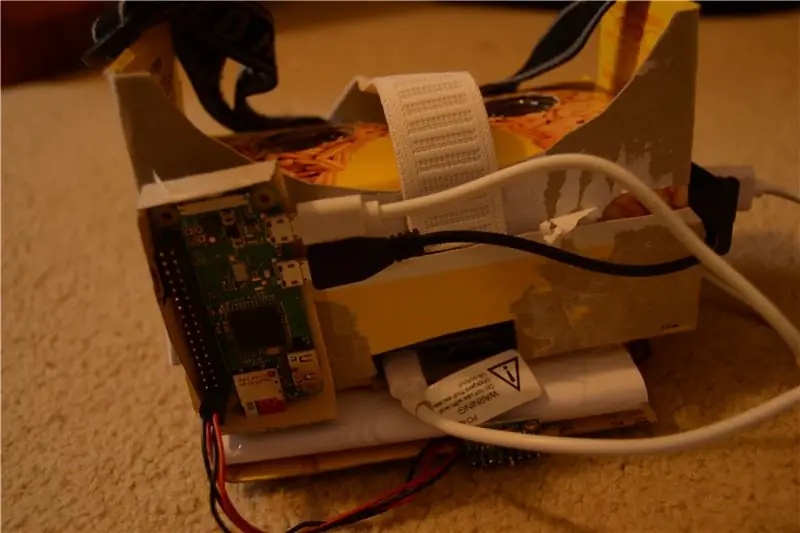
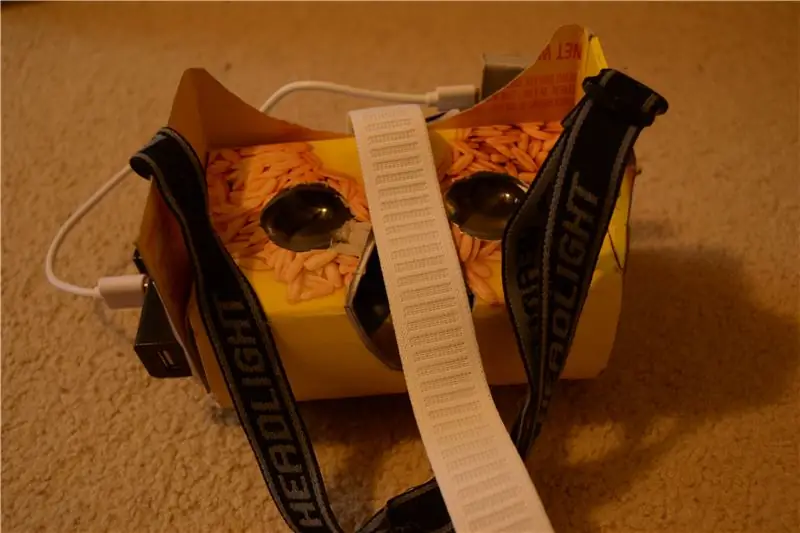
უარყოფა! გამომდინარე იქიდან, რომ Raspberry Pi Zero არ არის ძალიან მძლავრი კომპიუტერი, კადრების სიხშირე ამ უკიდურესად დაბალზე (10 fps- ზე ნაკლები) რაც შეიძლება საზიანო იყოს თქვენი თვალებისთვის
ეს VR სათვალეები აშენებულია Raspberry Pi Zero გამოყენებით, რაც მათ ოდნავ დაბალ ფასად აქცევს.
თქვენ შეგიძლიათ შეხვიდეთ USB მხარეს, რომელიც არის ოთხი პორტი. ის იყენებს ერთ ბატარეას და ეკრანი ჩართულია უშუალოდ Raspberry Pi- ში, რომელიც იღებს USB პორტს.
შეიძლება ჩანდეს, რომ მას აქვს ბევრი მავთული თავზე, მაგრამ მე არ ვარ ორგანიზატორი და მხოლოდ 3 მავთულია.
უკაცრავად, თუ სურათები არც თუ ისე დიდია, მე არ მქონდა ძალიან კარგი განათება, როდესაც მათ ვიღებდი.
ნაბიჯი 1: მასალები
აქ არის მასალების სია, რომლებიც მე გამოვიყენე:
მიკრო SD ბარათი (8-32 გიგაბაიტი, ნებისმიერი იმუშავებს (ვფიქრობ)), ზოგიერთი ქალი/ქალი მხტუნავი მავთული (თუ თქვენ არ გაქვთ ან არ იცით სად იპოვოთ ისინი აქ არის ბმული Adafruit მათთვის: ქალი/ქალი მხტუნავის მავთულები), Raspberry Pi Zero: Raspberry Pi Zero W ადაფრუტზე
Elecrow 5 "TFT ეკრანი: TFT LCD ეკრანი (ის კარგად მუშაობს ეკრანზე ყოველგვარი მიმოხილვის გარეშე) ან ნებისმიერი 5" TFT LCD ეკრანი უნდა მუშაობდეს, მე უბრალოდ გამოვიყენე ამ ეკრანის კონფიგურაცია.
5V 1A ბატარეის პაკეტი (არ ვიცი სად ვიპოვო, დარწმუნებული ვარ, რომ თქვენ იპოვით კონკრეტულად ჟოლოს პი ნულისთვის)
3-ღერძიანი გიროსკოპი/ამაჩქარებელი: MPU-6050 ამაზონზე (მე ვიცი, რომ მას არ აქვს საუკეთესო მიმოხილვები, მაგრამ აქამდე ის მშვენივრად მუშაობდა.)
ორი მიკრო USB USB კაბელი. (7 გრძელი ან მეტი უნდა მუშაობდეს)
იკვებება მიკრო USB to USB კერა: LoveRPi USB კერა Raspberry Pi ნულისთვის
პატარა მინი HDMI to HDMI კაბელი. (თუ თქვენ გაქვთ მინი HDMI HDMI კონვერტორი, ის ასევე იმუშავებს, ეს არის ის, რასაც მე ვიყენებ, მაგრამ მე არ მაქვს 3 '-ზე მოკლე კაბელი)
Ფირზე, ქაფის ორმხრივი ლენტი, შემდეგი ნივთები შეიძლება იყოს სურვილისამებრ, თუმცა თუ თქვენ არ იყენებთ მათ, გირჩევთ გამოიყენოთ იაფი VR მაყურებელი, რომელიც შეგიძლიათ მიიღოთ თქვენი ტელეფონისთვის. (გთხოვთ, წაიკითხოთ მთელი ინსტრუქცია მაყურებლის შეძენამდე)
ბევრი არა გოფრირებული მუყაო.
მე მქონდა შაბლონი მუყაოს VR მაყურებლის შაბლონიდან და ობიექტივიდან, რომელიც იყო Radoishack®- დან და თქვენ ალბათ ნახავთ შაბლონს google გამოსახულების ძიებაში. მომწონს ეს თარგი: თარგი
არ ვიცი სად შეიძლება ლინზის პოვნა, მაგრამ ეს ადგილი: DIY VR Viewer იძლევა საკმაოდ დეტალურ აღწერილობას, თუ როგორ უნდა გააკეთოთ ეს.
ნაბიჯი 2: ინსტრუმენტები
ინსტრუმენტები, რომლებიც დაგჭირდებათ, არის:
ცხელი წებოს იარაღი, X-acto დანა, და მაკრატელი.
ნაბიჯი 3: დამთვალიერებლის შექმნა
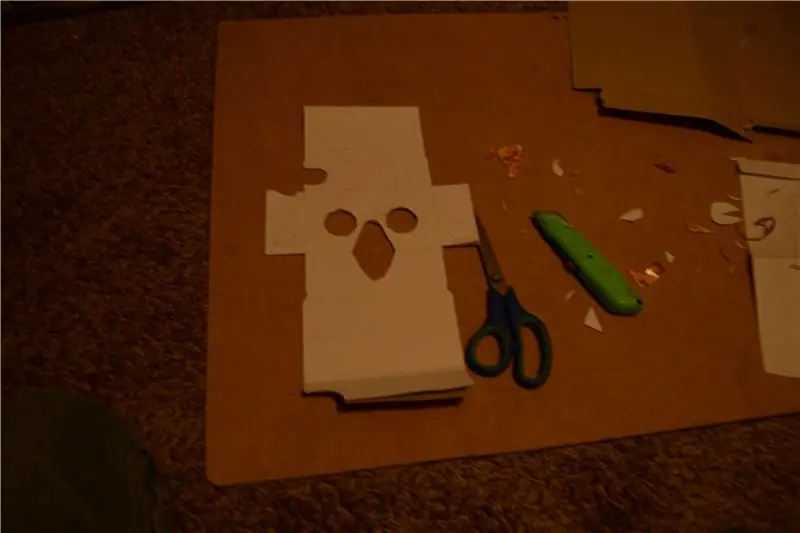
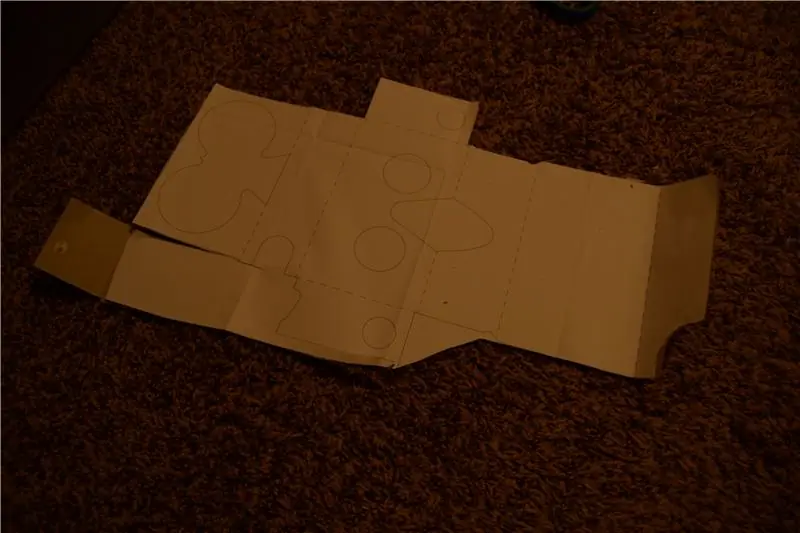
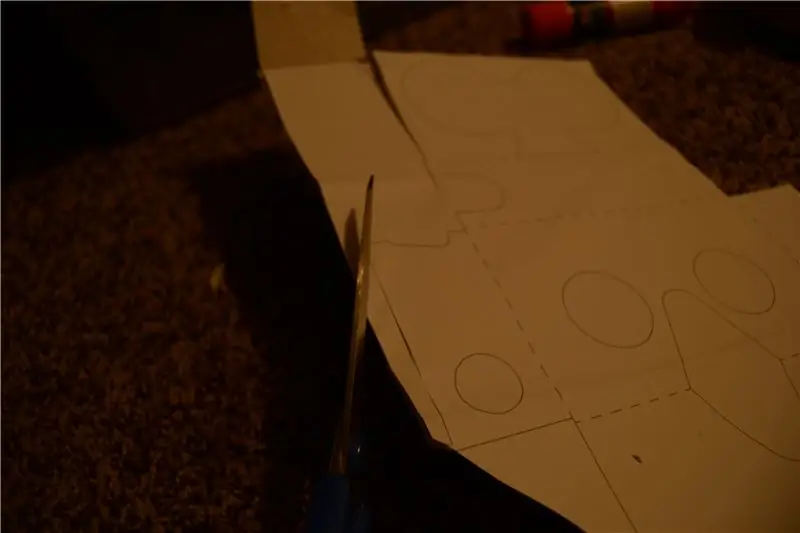

დამთვალიერებლის გასაკეთებლად, მე დავამატე შაბლონი ჩემს მუყაოზე (თუ თქვენ არ გაქვთ საკმარისი მუყაო, გაჭერით შაბლონი შუაზე, ნებისმიერი რეალური ხაზის გაჭრის გარეშე). მას შემდეგ, რაც შაბლონი დავაწებე, მე ამოვიღე მუყაო იმ ადგილებში, სადაც თარგი მეუბნებოდა და დავკეცე ისეთ ადგილებში, სადაც მე მითხრა.
მას შემდეგ რაც დავასრულე, ცალკეული ნაწილები ერთმანეთზე შევათავსე, როგორც მე უნდა გავაკეთო და ტელეფონი ჩავწექი მის შესამოწმებლად. იგი მშვენივრად მუშაობდა პირველ გამოცდაზე.
ნაბიჯი 4: შექმენით თქვენი Raspberry Pi
თქვენ უნდა გადმოწეროთ Raspbian Stretch: Stretch Image
დააწკაპუნეთ Download ZIP for Stretch With Desktop.
გადმოტვირთვის დასრულების შემდეგ, თქვენ შეგიძლიათ მიყევით ინსტრუქციას სურათის ინსტალაციისთვის:
Raspbian გამოსახულების დაყენება
ამის დასრულების შემდეგ, ჩართეთ SD ბარათი თქვენს Raspberry Pi Zero- ში და ჩატვირთეთ!
თქვენი Raspberry Pi უნდა ჩატვირთოს დესკტოპზე, მაგრამ თუ ის ჩადის სისტემაში შესვლის ეკრანზე:
მომხმარებლის სახელი არის: pi
და პაროლი არის: ჟოლო
მას შემდეგ რაც შეხვალთ, კომფორტულად გაეცანით როგორ მუშაობს და სად არის ყველაფერი.
ახლა ჩვენ გადავალთ Pi3D- ის ინსტალაციაზე.
ნაბიჯი 5: პროგრამული უზრუნველყოფის ინსტალაცია
Pi3D შეგიძლიათ მიიღოთ აქედან:
github.com/tipam/pi3d
ეს მოგცემთ ახსნას, თუ როგორ უნდა დააინსტალიროთ იგი ბრძანების სტრიქონიდან ჟოლოს პიზე.
თქვენ შეგიძლიათ დააინსტალიროთ ბიბლიოთეკა სენსორისთვის უბრალოდ გაშვებული:
sudo pip დააინსტალირეთ mpu6050
როდესაც ისინი დაინსტალირდება, შეგიძლიათ გადადით შემდეგ ეტაპზე.
ნაბიჯი 6: მიამაგრეთ MPU6050
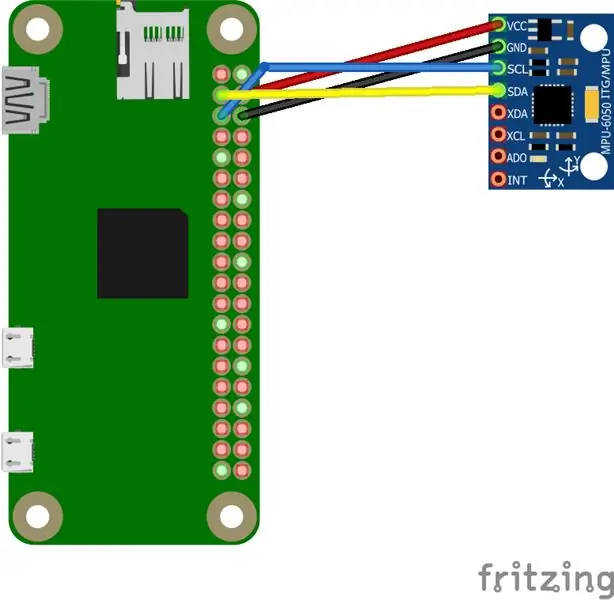
ზემოთ მოყვანილი სურათი არის სქემატური ადგილი, სადაც უნდა დაურთოთ MPU6050 ქინძისთავები Raspberry Pi Zeros GPIO ქინძისთავებს.
მას შემდეგ რაც მათ დაუკავშირდებით, შეგიძლიათ გადავიდეთ პროგრამირებაზე.
ნაბიჯი 7: პროგრამირება
თან ერთვის ფაილი, რომელსაც აქვს პროგრამა VR სათვალეებისთვის. გახსენით იგი Geany პროგრამისტის რედაქტორში და დააჭირეთ F5 მის გასაშვებად და დარწმუნდით რომ მუშაობს, შემდეგ შეამოწმეთ გირო სენსორი მისი ბრუნვით და დარწმუნდით რომ იგი შეესაბამება გამოსახულების ბრუნვას. დახურვისთვის უბრალოდ დააჭირეთ Esc კლავიატურას და ტერმინალი უნდა გამოჩნდეს, სადაც ნათქვამია "დააჭირეთ Enter გააგრძელეთ" თუ ყველაფერი სწორად გააკეთეთ, უნდა გქონდეთ ეკრანი, რომელიც ბრუნავს გიროსკოპის სენსორის მიხედვით!
მაგრამ ეს არ არის ყველაფერი … მე ვაპირებ გაჩვენოთ როგორ გააკეთოთ დანარჩენი VR სათვალეები!
ნაბიჯი 8: ყველაფერი ერთად ააწყვეთ
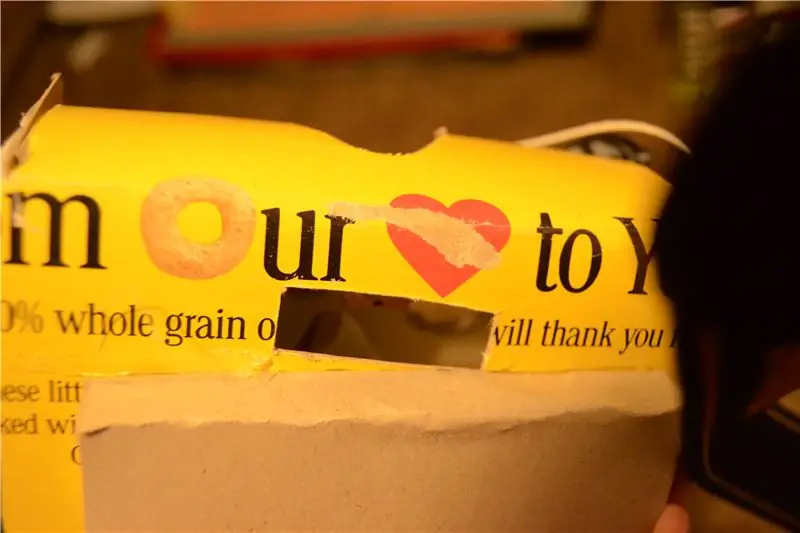


ეს არის სხვადასხვა ხვრელების და ყუთების სურათები, რომლებიც მე ამოვიღე ნივთების შესაქმნელად.
ეკრანი ჩავდე სლოტში, სადაც ტელეფონი მიდიოდა და ბატარეის პაკეტი წავიდა წინ, თუ ის იყო. მე გამოვიყენე ფირზე გიროსკოპის დასამაგრებლად, ხოლო ორმხრივი ლენტი USB კერას. Raspberry Pi მიმაგრებული იყო ქაფის ლენტით და ბატარეა უბრალოდ ჩავწექი იმ განყოფილებაში, რომელიც გამიკეთებია.
თავსაბურავები არ შედიოდა, მე მოვამზადე ელასტიური და ძველი ფარები.
ნაბიჯი 9: დასკვნა
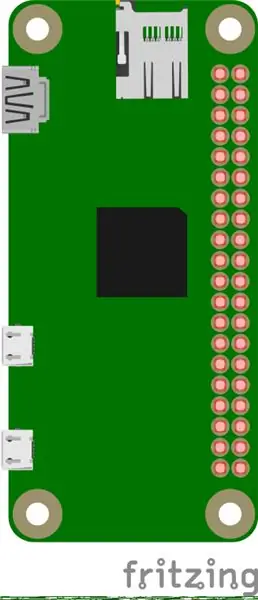
ახლა რომ დასრულდა, შეგიძლიათ გამოსცადოთ! შეაერთეთ ეკრანის ენერგია USB კერაში და შეაერთეთ USB კერა Raspberry Pi Zero- ში. თუ თქვენ არ ხართ დარწმუნებული, რა არის განსხვავებული პორტები Raspberry Pi Zero- ზე, ზემოთ არის სურათი, რომელიც მოგვითხრობს სხვადასხვა პორტების შესახებ.
დარწმუნდით, რომ HDMI დაკავშირებულია Raspberry Pi და ეკრანს შორის. ჩართეთ Raspberry Pi ენერგია ბატარეაში და ჩართეთ იგი!
გირჩევთ:
წვრილმანი FPV სათვალე: 6 ნაბიჯი

წვრილმანი FPV სათვალე: ოდესმე მინახავს ის coooooooooostly fpv სისტემები, რომლებსაც აქვთ flitetest– ის ბიჭები. მე მშურს მათ, რომ მათ აქვთ ასეთი დიდი რამ. მე ვიცოდი მობილური ტელეფონების სპექტრი და ვიდეო ზარების სიმძლავრე, სკაიპი ან რამე მსგავსი. ამიტომ გადავწყვიტე ჩემი ვალი გამომეხატა
ჭკვიანი სათვალე (10 დოლარამდე !!!): 8 ნაბიჯი (სურათებით)

ჭკვიანი სათვალე (10 დოლარამდე !!!): გამარჯობა! ჩვენ ყველანი ვიცნობთ სმარტ სათვალეებს, როგორიცაა E.D.I.T.H. დამზადებულია ჩვენი საყვარელი პერსონაჟის ტონი სტარკის მიერ, რომელიც მოგვიანებით გადაეცა პიტერ პარკერს. დღეს ვაპირებ ავაშენო ერთი ასეთი ჭკვიანი მინა, რომელიც ასევე 10 დოლარამდეა! ისინი მთლად არ არიან
Arduino SteamPunk სათვალე - მარტივი წვრილმანი: 9 ნაბიჯი

Arduino SteamPunk სათვალე - მარტივი წვრილმანი: ამ გაკვეთილში ჩვენ ვისწავლით თუ როგორ უნდა გავაკეთოთ ლეგენდარული SteamPunk სათვალე, რომელიც იცვლის ფერს LED რგოლებისა და არდუინოს გამოყენებით. უყურეთ ვიდეოს
წვრილმანი ჭკვიანი სათვალე - Arduino/ESP: 5 ნაბიჯი

წვრილმანი ჭკვიანი სათვალე - Arduino/ESP: ახალი ვერსია აქ არის ხელმისაწვდომი: [YouTube] Heyho ბიჭებო! მე აქ ვარ, რომ გაჩვენოთ ჩემი წვრილმანი პროექტი და წახალისოთ თქვენ თვითონ გააკეთოთ ეს! პროექტი არის ნამდვილი ჭკვიანი სათვალე, რომლის გაკეთება ყველას შეუძლია სახლში .ყველა კოდი შეგიძლიათ იხილოთ აქ და რესურსები: [GitHub] მე ასევე
წვრილმანი - RGB სათვალე: 3 ნაბიჯი (სურათებით)

წვრილმანი | RGB სათვალე: ჰეი! მე გავაკეთე RGB სათვალეები WS2812B LED- ების და არდუინო ნანოს გამოყენებით. სათვალეებს აქვთ მრავალი ანიმაცია, რომელთა კონტროლი შესაძლებელია მობილური აპლიკაციის გამოყენებით. აპს შეუძლია არდუინოსთან კომუნიკაცია Bluetooth მოდულის საშუალებით
